Si se pregunta cómo funciona el Apple Pencil, este artículo cubrirá todo lo que necesita saber. Desde emparejar el dispositivo por primera vez hasta cargarlo e incluso solucionarlo cuando hay problemas. Continúe leyendo para obtener respuestas a sus preguntas sobre el Apple Pencil.
El iPad es un dispositivo tecnológicamente avanzado que calcula a velocidades impresionantes. No sólo es un gran dispositivo para ver películas y jugar, sino que también es una de las mejores herramientas que puedes usar si eres artista o diseñador.
Si recientemente compró un Apple Pencil para usarlo con su iPad, entonces este artículo seguramente aclarará cualquier duda o pregunta que pueda tener sobre cómo funciona el Apple Pencil.
El Apple Pencil utiliza sus sensores incorporados para detectar la cantidad de presión aplicada a la punta en la pantalla del iPad. El Pencil también utiliza sensores giroscópicos de 3 ejes para detectar el ángulo de movimiento y la combinación de estos dos tipos de sensores ayuda a producir líneas y sombras mientras te deslizas por la pantalla del iPad.
Déjame desglosarlo y explicarte cómo aprovechar al máximo tu Apple Pencil. Además, dado que tanto el Apple Pencil de 1.ª generación como el de 2.ª generación están diseñados de manera diferente, explicaré la funcionalidad de ambos dispositivos según el tipo de iPad que tengas.
Leer también: Cómo funciona el trackpad de MacBook
Cómo funciona el Apple Pencil
Cómo emparejar el Apple Pencil
Lo primero que debes aprender es cómo conectar el Apple Pencil con tu iPad. Dado que los Pencil gen-1 y gen-2 tienen diferentes diseños y capacidades, voy a desglosar el proceso según la versión de Apple Pencil que tengas.
Emparejando el Apple Pencil de 1.ª generación
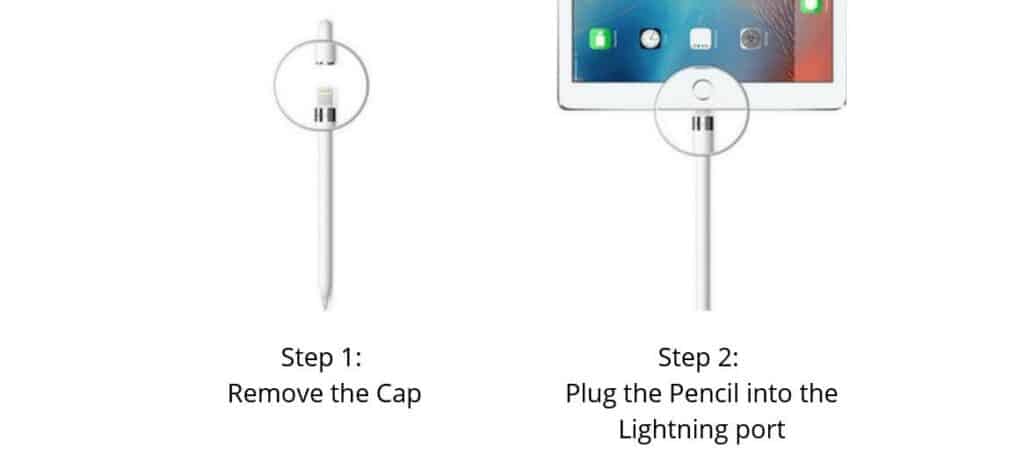
- Con el Apple Pencil de 1.ª generación, primero tendrás que encender tu iPad y asegurarte de que el dispositivo esté desbloqueado.
- Una vez dentro, destapa el Apple Pencil y conéctalo al iPad que estás usando.
- Aparecerá una solicitud emergente de emparejamiento de Bluetooth en la pantalla, toque "Emparejar" para tener ambos dispositivos conectados.
Emparejando el Apple Pencil 2.ª generación
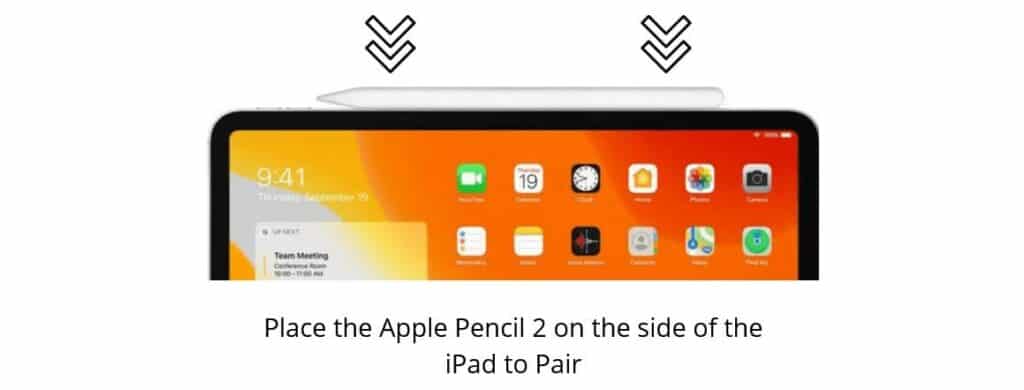
- Si estás utilizando el Apple Pencil de segunda generación, asegúrate de tener el iPad encendido y desbloqueado.
- Procede a colocar el Apple Pencil en el lado más ancho del iPad que alberga la banda magnética. Una vez que el Apple Pencil esté firmemente en su lugar, aparecerá una ventana emergente de emparejamiento de Bluetooth en la pantalla.
- Toque "Emparejar" para conectar ambos dispositivos.
Si sigue estos pasos, podrá utilizar el Apple Pencil en su iPad. Sin embargo, si planeas emparejar el Apple Pencil con un dispositivo secundario, sigue los mismos pasos enumerados anteriormente en el nuevo iPad.
Leer también: ¿Cómo funciona el iPad Cellular en 2021? | Todo lo que necesitas saber
Cómo cargar el Apple Pencil
El Apple Pencil viene con tecnología de carga rápida que puede brindarte hasta media hora de uso cargando el Apple Pencil durante solo 15 segundos.
Cargar el Apple Pencil de 1.ª generación no es una tarea compleja, simplemente quita la tapa y conéctalo. Actualmente existen dos métodos que puedes seguir para cargar tu Apple Pencil de primera generación, ya sea usando el iPad Pro o usando el cable Lightning.

- Carga con el iPad Pro : con un iPad Pro , puedes conectar el adaptador Lightning del Pencil directamente para cargarlo. Comience quitando la tapa del Apple Pencil. Desliza el adaptador Lightning del Pencil en el iPad o iPad Pro para comenzar a cargar.
- Carga usando el cable Lightning - Quita la tapa del Apple Pencil y conecta el adaptador Lightning a un conector. Coloque el cable Lightning en el extremo opuesto del conector y su Apple Pencil comenzará a cargarse.
Los Apple Pencils de segunda generación son los más fáciles de cargar; solo puede haber una forma de hacerlo. Simplemente coloque el Apple Pencil junto al lado más ancho del cuerpo del iPad Pro; la banda magnética del iPad mantendrá el Apple Pencil en su lugar para cargarlo.
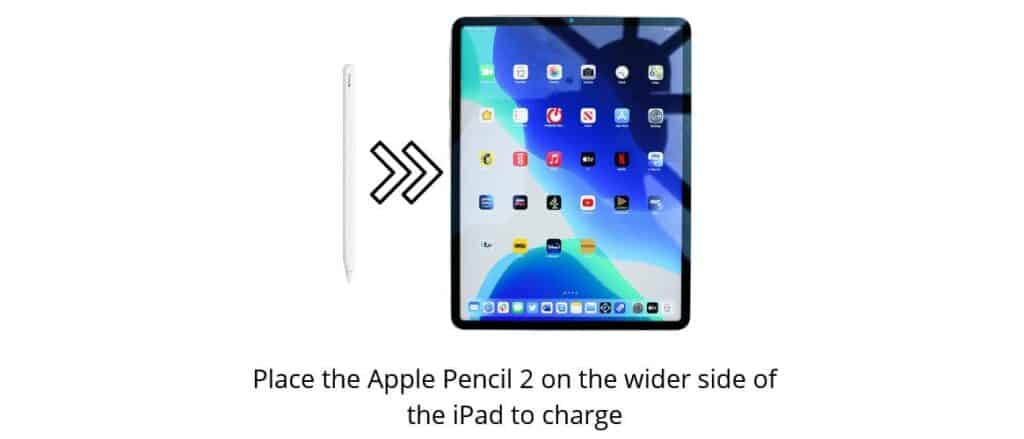
Como sugerencia, es mejor cargar el Apple Pencil durante un mínimo de 10 a 15 minutos si la batería está por debajo del 20%, esto ayuda a conservar la vida útil de la batería ubicada dentro del Apple Pencil.
¿Cuáles son las características y capacidades del Apple Pencil?
El Apple Pencil es un accesorio tan inteligente que funciona directamente desde el momento en que el dispositivo está emparejado con su iPad. No necesitarías instalar ninguna aplicación ni acceder a ningún menú en el iPad para que funcione. Es realmente un dispositivo increíble y viene con una gran cantidad de funciones que seguramente pueden facilitar cualquier tarea.
- Sensible a presión e inclinación total: El Apple Pencil es un lápiz óptico sensible a presión e inclinación total que no incluye borrador de ningún tipo. La punta blanca del lápiz actúa como contacto principal entre usted y su iPad y puede borrar su dibujo tocando dos veces el lado plano del lápiz Apple.
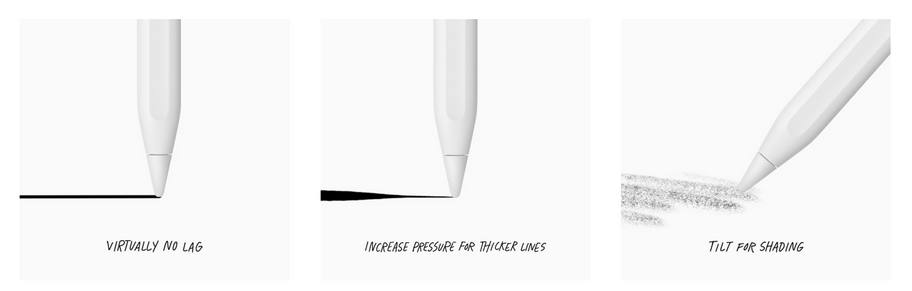
- Cambiar funciones adicionales: Si posee el Apple Pencil de segunda generación, puede realizar cambios en la función adicional del Pencil. Algunas aplicaciones, como la aplicación Notas, le permitirán cambiar esta función para crear un activador que cambie entre la herramienta que se está utilizando actualmente y la herramienta que se utilizó anteriormente.
- Gestos multitáctiles: El iPad viene con gestos multitáctiles que puedes usar con tu lápiz y hacer que actúe como un desplazador de navegación. Por ejemplo, en la aplicación Notas puedes tocar la pantalla con dos dedos y el Apple Pencil simultáneamente para generar una regla que puede ayudarte a dibujar líneas rectas con tu Apple Pencil.

- Palm Rejection: Otra característica brillante es Palm Rejection. Desafortunadamente, esta función solo está disponible en el Apple Pencil de segunda generación y no en el de primera generación. Palm Rejection significa que puedes apoyar la palma de tu mano en la pantalla de tu iPad sin preocuparte de que cause problemas mientras dibujas o escribes.
- Trazar a través del papel: El Apple Pencil está diseñado para trazar a través de papel, preferiblemente del tipo A4. Aquellos que intentan trazar algo en su iPad desde una fuente externa pueden aprovechar esta función.
- Función de emparejamiento simple: Una de las funciones más útiles del Apple Pencil es la función de emparejamiento simple. Básicamente, se conecta al iPad automáticamente una vez que el dispositivo se ha emparejado por primera vez. Para la primera versión, puedes emparejarlo enchufándolo. En cuanto al Apple Pencil de segunda generación, todo lo que tienes que hacer es conectarlo magnéticamente al iPad y listo.
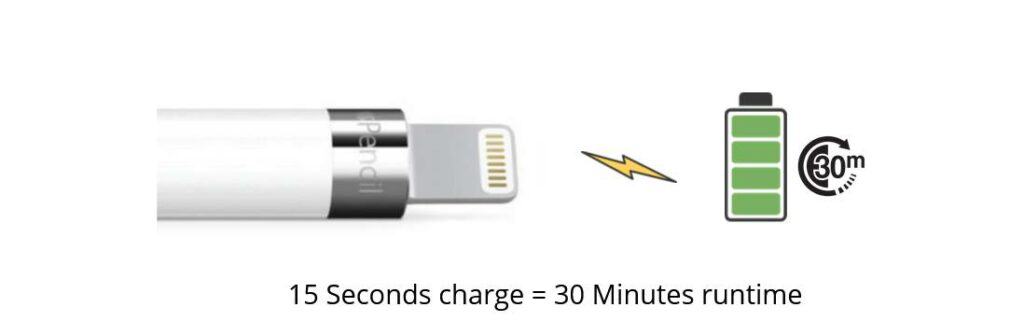
- Carga magnética: Disponible solo con el Apple Pencil de segunda generación, la carga magnética te permite cargar tu Pencil colocándolo en la tira de carga magnética que se encuentra en el costado del iPad Pro.
- Baja latencia: El Apple Pencil es uno de los dispositivos más rápidos que existen con un impresionante nivel de precisión. Reacciona de forma fluida, lo que hace que parezca que estás dibujando en tiempo real, sin ningún retraso ni retraso.
¿Qué dispositivos son compatibles con el Apple Pencil?
Ambas variantes del Apple Pencil no son compatibles con todos los modelos de iPad. La división de qué Apple Pencil puede funcionar en qué iPad es:
| Apple Pencil (1.ª generación) | Apple Pencil (2.ª generación) |
| iPad Air (3.ª generación) | iPad Pro de 12.9 pulgadas (3ra generación) |
| iPad mini (5.ª generación) | iPad Pro de 12.9 pulgadas (4.ª generación) |
| iPad (6.ª, 7.ª, 8.ª y 9.ª generación) | iPad Pro de 11 pulgadas (1.ª generación) |
| iPad de 10.2 pulgadas (7.ª generación) | iPad Pro de 11 pulgadas (2.ª generación) |
| iPad Pro de 12.9 pulgadas (2.ª generación) | iPad Pro de 12.9 pulgadas (5.ª generación) |
| iPad Pro de 12.9 pulgadas (1.ª generación) | iPad Pro de 11 pulgadas (3.ª generación) |
| iPad Pro de 10.5 pulgadas | iPad Air (4.ª y 5.ª generación) |
| iPad Pro de 9.7 pulgadas | iPad mini (6.ª generación) |
Solución de problemas del Apple Pencil
Aunque el Apple Pencil fue diseñado para ser un dispositivo simple pero potente, es probable que deje de funcionar debido a la naturaleza impredecible de la tecnología.
Punta suelta
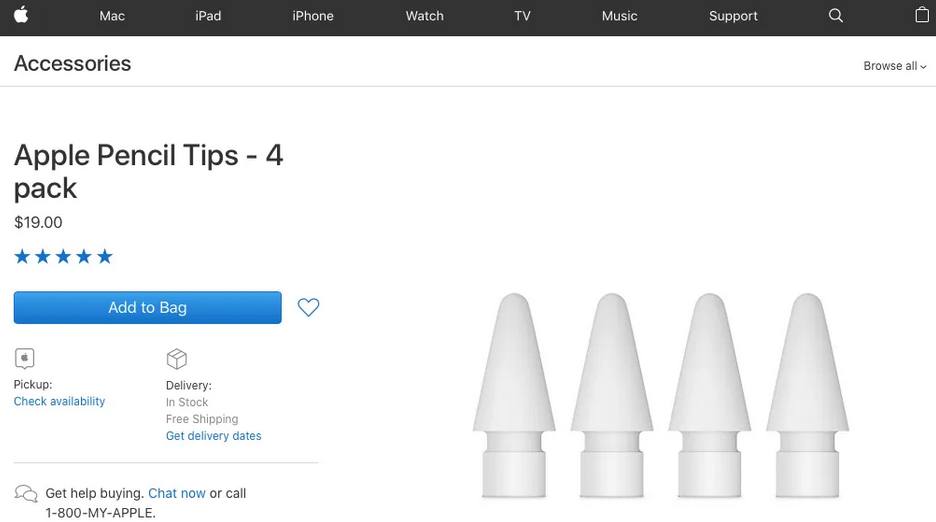
- Con el tiempo, la punta del Apple Pencil puede tender a desgastarse y aflojarse. Cuando esto suceda, la conectividad entre la pantalla de su iPad Pro y el Apple Pencil no será precisa ya que tendría que cambiar la punta.
- Todo lo que tendrá que hacer es sacar la punta de repuesto que se incluye en la caja del Apple Pencil y reemplazar la punta vieja. Normalmente, todo lo que tendría que hacer es simplemente apretar la punta y debería funcionar bien.
- Mientras usa el Apple Pencil, asegúrese de no aplicar demasiada presión, ya que eso puede dañar la punta y reducir su vida útil.
Batería baja
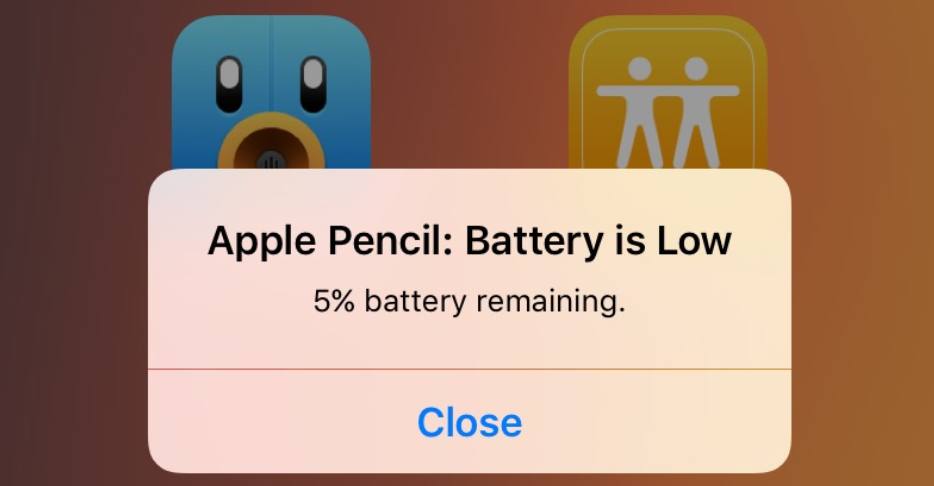
- Lo más tonto que puedes olvidar es que tu Apple Pencil debe estar cargado. Para verificar el nivel de batería del Pencil, desplácese hacia abajo en el centro de notificaciones y verifique los niveles de su Apple Pencil tocando las baterías.
- Si el Apple Pencil no tiene carga, conéctalo a tu iPad durante diez minutos y vuelve a comprobarlo.
Reiniciando el iPad Pro
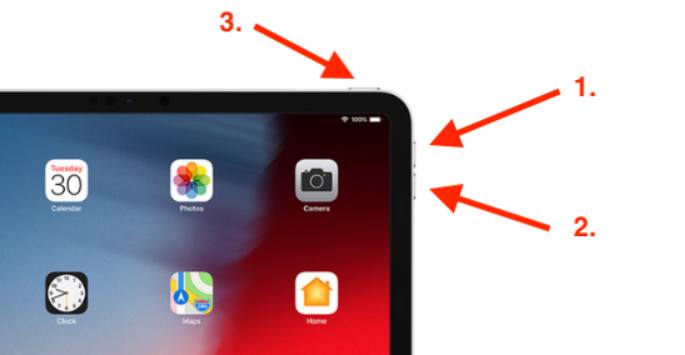
- En ocasiones, el Apple Pencil puede perder la conectividad con el iPad Pro y no se conecta. Esto no se debe a que haya un problema subyacente con el Apple Pencil, sino que tiene que ver con el iPad. Simplemente reiniciar el iPad debería solucionar el problema.
Desconecta y vuelve a emparejar el Apple Pencil con tu iPad Pro
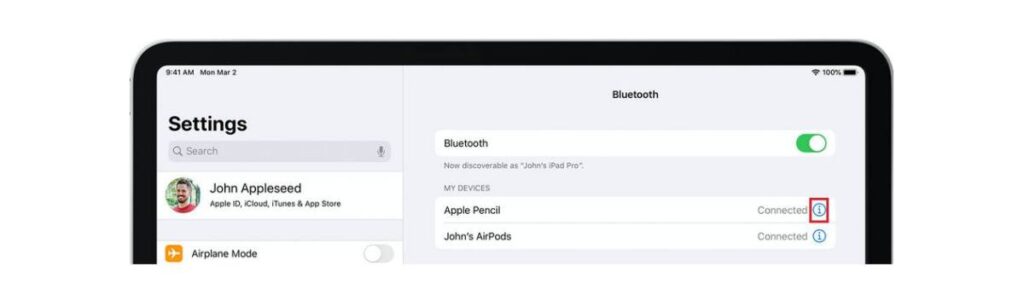
- Si no puede ver su Apple Pencil en dispositivos, significa que no está conectado o que hay un problema con el Bluetooth del iPad y el Pencil. En este caso tendrás que desconectar o desvincular el Pencil del iPad y repararlos.
- Desde la pantalla de inicio del iPad, toque "Configuración".
- Proceda a hacer clic en “Bluetooth”.
- Toque el botón "Información" a la derecha del Apple Pencil que se encuentra en "Mis dispositivos".
- Ahora haz clic en "Olvidar".
Proceda a emparejar el Apple Pencil con el iPad una vez más siguiendo las instrucciones que aparecen en “Conectar el Apple Pencil”.
Preguntas frecuentes
¿Funciona el Apple Pencil en el iPhone?
¿Cómo hago para que mi Apple Pencil funcione?
¿En qué procesador funciona el Apple Pencil?
¿Cuál es la duración de la batería del Apple Pencil 2?
¿Por qué el Apple Pencil no funciona en el iPhone?
¿Qué puedo hacer con mi Apple Pencil?
¿Cómo sé si mi Apple Pencil está funcionando?
Llevar
El Apple Pencil es una gran herramienta que ha sido diseñada para dibujar, escribir y dibujar y, en el caso de que pueda reemplazar su dedo para navegar en el sistema operativo iPad. El Apple Pencil realmente vale la pena si esto es lo que pretendes hacer. Sin embargo, funciona bien si no deseas dejar huellas dactilares en la pantalla de tu iPad.
De cualquier manera, parece ser un accesorio que buscan la mayoría de los propietarios de iPad, ya que hace que su experiencia laboral general sea más fácil que sin uno.
Leer también:




Dejar un comentario
Este sitio está protegido por reCAPTCHA y se aplican la Política de privacidad de Google y los Términos del servicio.